Has escuchado mucho sobre Fortnite y lo has visto jugado por amigos y otros jugadores en la web. Intrigado por este juego, decidiste descargarlo también, ya que es gratis. Sin embargo, al iniciarlo en su computadora, se dio cuenta de que tenía algunos retraso (es decir, ralentizaciones), sin poder entender si son provocadas por el PC o por la conexión a Internet. Entonces, ¿cómo puedes resolver este problema? No te preocupes, analizaré el asunto en unos momentos.
De hecho, en la guía de hoy te explicaré cómo no hacer que Fortnite se quede atrás en PC mientras juega un juego en línea junto con otros jugadores. Los consejos que te daré se refieren, por ejemplo, a actualizar los drivers de tu computadora y algunas precauciones que te pueden ayudar a solucionar el lag relacionado con el título de Epic Games.
¿Cómo se dice? ¿No puedes esperar para empezar? Así que no nos perdamos en más charlas y siéntese cómodamente frente a su computadora. En unos minutos, serás consciente de los principales problemas que pueden surgir durante las sesiones de juego de Fortnite. ¿Estás listo? Comencemos de inmediato. Todo lo que tengo que hacer es desearles una buena lectura y, sobre todo, ¡que se diviertan!
índice
- Comprueba los requisitos del sistema.
- Actualice los controladores de la tarjeta de video
- Comprueba tu conexión a Internet
- Cambiar la configuración del juego
- Reparar archivos de juegos
- juego en la nube
- Otros consejos útiles para evitar que Fortnite se quede atrás
Comprueba los requisitos del sistema.
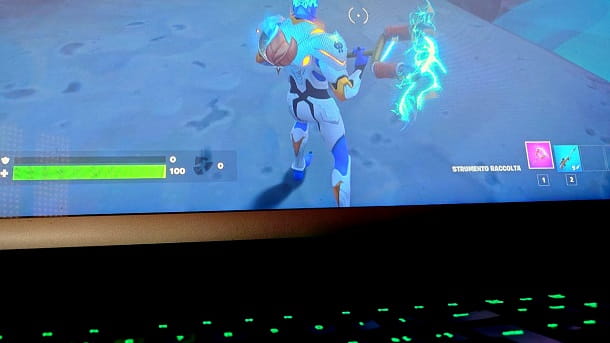
Ya que está buscando orientación sobre cómo no hacer que Fortnite se quede atrás en PC, creo que es correcto partir de la cuestión de requisitos.
De hecho, claramente, para ejecutar correctamente un juego en la computadora, es necesario cumplir con lo indicado por los desarrolladores, para asegurarse de que la causa de los problemas no sea una PC de bajo rendimiento. Por lo tanto, a continuación puede encontrar aquellos que generalmente son i requisitos mínimos e recomendado del título de Epic Games.
Requisitos mínimos
- Sistema operativo: Windows 7/8/10/11 de 64 bits.
- Procesador: Intel Core i3-3225 3,3 GHz.
- Memoria: 4 GB de RAM.
Requisitos recomendados
- Sistema operativo: Windows 10/11 de 64 bits.
- Procesador: Intel Core i5-7300U 3,5 GHz, AMD Ryzen 3 3300U o equivalente.
- Memoria: 8 GB de RAM.
- Tarjeta de video: NVIDIA GeForce GTX 960, AMD Radeon R9 280 o GPU DX11 equivalente.
- VRAM: 2 GB.

En resumen, no hay ninguna referencia a un juego que requiera quién sabe qué computadora de juego para poder iniciarse correctamente, pero si tiene problemas, claramente es bueno. asegúrese de que el hardware de su PC no esté involucrado.
En todo caso, para mantenerse actualizado sobre los requisitos exigidos, que pueden cambiar con el tiempo, puede consultar el portal oficial de Epic Games. También te recuerdo que existe un conocido servicio que siempre está actualizado y que te permite comprobar la compatibilidad de los títulos con tu ordenador, Can You RUN It.
Por lo demás, te recuerdo que Fortnite ya no se actualiza para Mac: situación que se ha suscitado por unas disputas entre Epic Games y Apple. En ese caso, el consejo puede ser, por lo tanto, solo jugar el título a través de otra plataforma o, como máximo, seguir lo que he indicado en el capítulo dedicado a los juegos en la nube de esta guía.
Aparte de esto, si el problema es con tu computadora, podrías pensar en echar un vistazo a mi tutorial sobre qué PC comprar para jugar, mientras si su computadora cumple al menos con los requisitos mínimos las indicaciones que te daré más adelante en el tutorial pueden ser útiles para tratar de mejorar la situación.
Actualice los controladores de la tarjeta de video
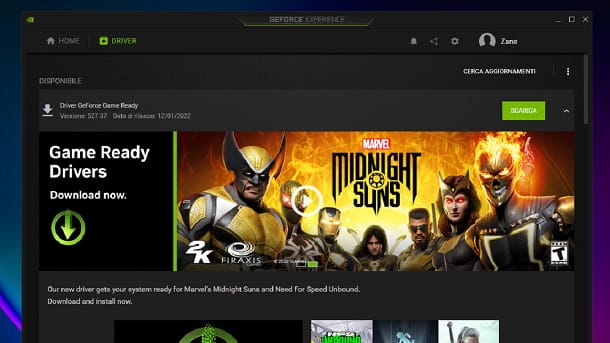
Fortnite, así como todos los juegos de última generación, requiere un ordenador que no esté demasiado obsoleto para funcionar sin problemas. Sin embargo, si tiene una computadora que funciona pero con i Controladores de video obsoletos, aún corre el riesgo de tener problemas que pueden afectar la fluidez de los juegos que juega.
En ese sentido, lo que te recomiendo que hagas es actualice los controladores en su PC, una operación que puede resolver diferentes tipos de problemas relacionados con la disminución en FPS. Para hacer esto, el consejo que puedo darte es que consultes mi guía sobre cómo actualizar los controladores de la tarjeta de video y la genérica sobre cómo actualizar todos los controladores de PC.
Sin embargo, debes saber que si tienes, por ejemplo, uno Tarjeta de video NVIDIA, puede pasar con seguridad por el programa apropiado GeForce Experience. Una vez que haya iniciado este último y posiblemente ejecute el Inicie sesión a su cuenta (puede, por ejemplo, continuar también con su perfil de Google), simplemente haga clic en el elemento CONDUCTOR, ubicado en la parte superior izquierda, luego seleccionando el botón DESCARGAR (que aparecerá si hay actualizaciones disponibles) y siguiendo las indicaciones que aparecen en la pantalla.
Comprueba tu conexión a Internet
Sin problemas relacionados con el hardware y el software de la PC, otro aspecto que podría comprometer sus juegos en Fortnite está relacionado con conexión a Internet. Más precisamente, en estado latente: si este último es demasiado alto, puede notar algunos retrasos al ejecutar comandos o de tiros que te devuelven. Si estos son los problemas de retraso con los que se encuentra, le sugiero que lea más sobre lo que se indica a continuación.
Verifique el ping
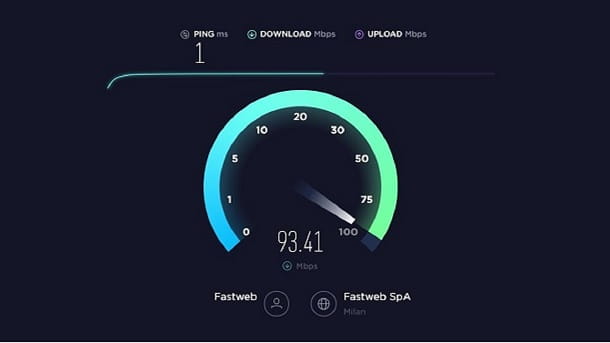
Cuando tengas problemas de retraso, estos pueden deberse a una conexión de mala calidad con el servidor de Fortnite. Este problema también puede ser causado por la Servidor de juegos (puedes consultar su estado desde la web oficial de Epic Games): en ese caso, si hay algún problema con los sistemas, no puedes hacer nada al respecto: tendrás que esperar a que los desarrolladores de Fortnite lo resuelvan todo. ellos mismos. Sin embargo, si no es un problema de ese tipo, podría ser el tu conexión a internet.
Este último podría ser de hecho de mala calidad, presentando un ping alto. Lo que te recomiendo que hagas es primero cierre todos los programas en segundo plano en su computadora (especialmente aquellos que usan su conexión a Internet), así como apague todos los dispositivos innecesarios acceder a la red doméstica. En este punto, ejecute un prueba de conexion a través de uno de los muchos servicios utilizados para este fin, como SpeedTest.net by Ookla o Fast.com.
Después de realizar la prueba, verifique el valor que se muestra en correspondencia con la redacción Ping (o estado latente). Si el valor está entre 0 e 100, significa que tienes una conexión a Internet optimizada para jugar. Si los valores son mayor en este intervalo, por otro lado, del retraso, progresivamente más grave con valores superiores a 200.
Puedes probar solucionar problemas de ping poniéndose en contacto con el operador de la línea de Internet a la que está suscrito o descargando herramientas para optimizar la transferencia de paquetes de datos, como Optimizador de TCP.
mirar explorar más estos temas, te aconsejo que leas mi guía sobre cómo bajar el ping, en la que expliqué cómo contactar con el Servicio de Atención al Cliente y cómo optimizar la transferencia de datos entre el ordenador y el módem.
Abra los puertos del enrutador
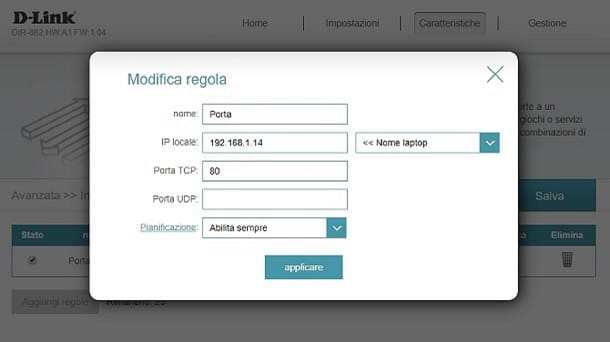
Aparte de comprobar el ping, otro consejo que te puedo dar con respecto a la conexión a Internet es que compruebes el configuración del enrutador, tal vez habilitando la función QoS (Calidad de servicio).
De hecho, este último tiene el propósito de gestionar automáticamente las conexiones entrantes y salientes, dando el prioridad a los recursos que más los necesitan. Fortnite, al ser un juego en línea, puede beneficiarse de esta característica, ya que el enrutador puede otorgar a este tipo de actividad una alta prioridad, minimizando la latencia durante el intercambio de datos. No hay un procedimiento específico que indicarle, ya que las operaciones para habilitar esta herramienta pueden ser diferentes en cada enrutador. Además, no todos los enrutadores tienen esta característica que puede aprovechar para mejorar la calidad de su experiencia de juego Fortnite.
En términos generales, suele accederse a la pannello del router (si no sabe cómo hacerlo, puede consultar mi tutorial sobre cómo acceder al enrutador) y busque la entrada QoS, entre los que ves en pantalla. Una vez que lo encuentres, selecciónalo y activarlo, permitiendo algunas especificaciones puerta fortnitecomo puertas 80 TCP, 443 TCP, 5222 UDP / TCP, 9000-9100 UDP, 5000-5300TCP e 15000-15200 UDP. Para obtener instrucciones específicas sobre el varios modelos de enrutadores, te aconsejo leer mis tutoriales sobre como configurar un router Netgear, como configurar un router TP-Link, como configurar un router D-Link, como configurar un router TIM/Telecom, como configurar un router Infostrada y cómo configurar un enrutador Fastweb.
Aparte de eso, puedes intentar cambiar el DNS con quelli di Google o de otros proveedores, como Cloudflare o OpenDNS. En este caso, le recomiendo que lea mi guía dedicada sobre cómo cambiar DNS.
Cambiar la configuración del juego
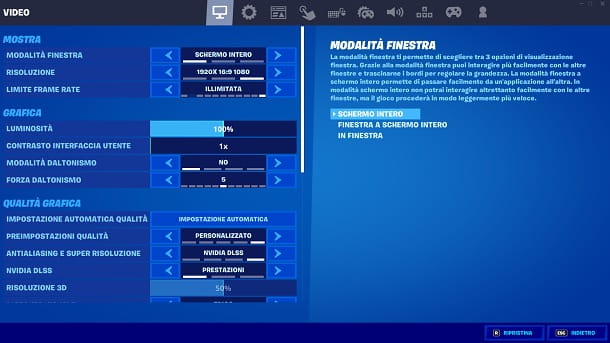
Una cosa a tener en cuenta en la PC es el hecho de que el configuraciones de juego puede afectar significativamente el rendimiento que obtiene.
Por lo tanto, sólo puedo aconsejarle que eche un vistazo a la parámetros establecidos automáticamente por Fortnite, que en realidad puede no ser ideal para su configuración específica. En este sentido, inicie el juego y vaya a la impostazioni del título de Epic Games. En este punto, accederá inmediatamente a la tarjeta. VIDEO, que es exactamente el que más puede hacer por ti.
Las principales opciones que puede considerar en este contexto son aquellas RESOLUCIÓN e TASA DE FOTOS LIMITADA. Si desea un consejo, en el primer caso puede querer mantener todo como está (pero también puede querer bajar, para entender si estos son compromisos aceptables), mientras que para el segundo es bueno elegir un valor de 60 FPS o inferior (para evitar oscilaciones debidas a la configuración ILIMITADA).
De lo contrario, quizás quieras profundizar en las otras opciones disponibles, por ejemplo, en la sección Calidad gráfica, lo que puede afectar el rendimiento real encontrado en el juego. Los ajustes en este contexto tambien depende de la tarjeta de video que tienes disponible, así que puedo ser exacto hasta cierto punto, pero trata de jugar con, por ejemplo, con NVIDIA DLSS e RESOLUCIÓN 3D podría traerte buenas satisfacciones. En resumen, es posible que desee ejecutar todas las pruebas y ver cómo afectan su experiencia de juego (por supuesto, recuerde aplicar los cambios usando el botón apropiado ubicado en la parte inferior derecha).
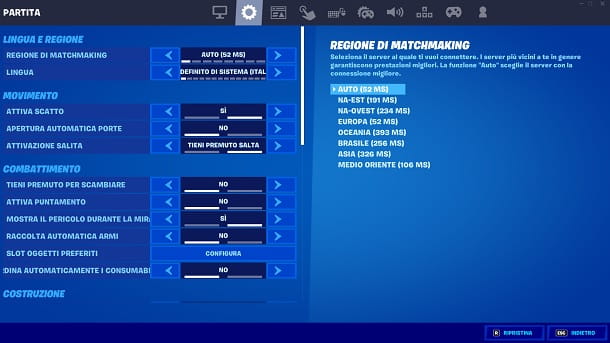
Por lo demás, también te aconsejo que presiones el ícono de ajustes, presente en la parte superior, para acceder a la tarjeta. PARTIDO. Al contrario de lo que se podría pensar, de hecho, esto último es importante para tu experiencia de juego. Para que quede claro, aquí radica, por ejemplo, la opción REGIONES EN MATCHMAKING, acompañado de algunas indicaciones relativas a la servidores más cercanos y de ping que ofrece este último (menos ms es mejor).
Normalmente esta opción detecta automáticamente el mejor servidor, pero es posible que haya configurado, incluso por error, un servidor que no es el mejor para su situación. Recuerda siempre aplicar los cambios, una vez que hayas terminado todo. Por lo demás, claramente bastará con que entres en el juego para ver el efecto. De cualquier manera, para obtener más información sobre todo esto, puede consultar mis tutoriales sobre la mejor configuración de Fornite, así como sobre cómo cambiar de servidor en Fortnite.
Reparar archivos de juegos
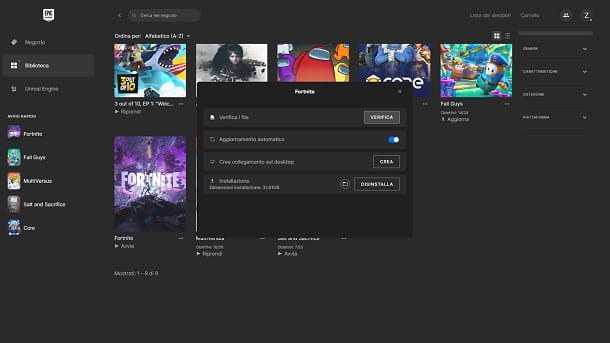
Otra solución en la que puede confiar, al menos para verificar que no haya problemas con la instalación del juego en sí, es usar las herramientas disponibles en el lanzador de Epic Games.
Asegúrate de que el juego esté cerrado y luego ejecútalo. Lanzador de juegos épico, a través de su icono de inicio rápido. Una vez hecho esto, presione sobre el elemento Biblioteca, ubicado a la izquierda, luego buscando la caja de Fortnite y presionandoicono de tres puntos relativo a este último.
Después de eso, solo tienes que seleccionar el elemento gestionar, luego presionando la tecla VERIFICAR, a fin de iniciar el procedimiento y obtener retroalimentación. En definitiva, la propia Epic Games te permite comprobar que no se trata de un problema relacionado con los archivos del juego.
juego en la nube
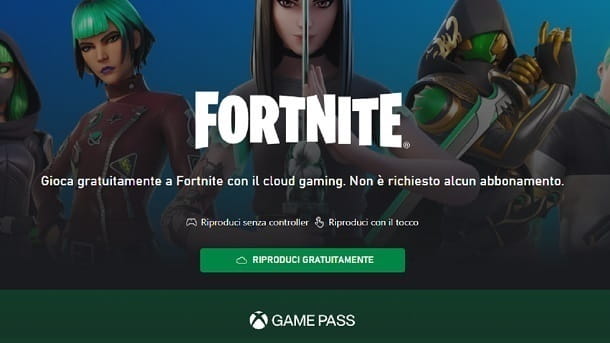
En el caso de que su PC simplemente no pueda ejecutar Fortnite correctamente, tal vez debido al hecho de que no está exactamente bien configurado en términos de especificaciones, todavía tiene una posible cuerda para su arco. Efectivamente, si los resultados de las pruebas sobre la conexión a Internet que te he mostrado anteriormente indican que tienes una conexión fuerte (pero su problema con Fortnite, por lo tanto, está relacionado con el hardware de la PC), es posible que desee considerar el juegos en la nube.
¿De qué se trata? En pocas palabras, el juego no se ejecuta en el hardware de tu computadora, sino en uno de gama alta. servidor externo, que luego envía, obviamente a través de una conexión a Internet, el Video en directo a tu computador. Si tiene una buena conexión a Internet, puede jugar Fortnite sin demasiados problemas, incluso en computadoras que normalmente no le permitirían hacerlo.
Por cierto, Fortnite es uno de los pocos juegos que no requiere una suscripción para ser jugado Juegos de Xbox en la nube. De hecho, solo necesita iniciar sesión en su cuenta de Microsoft y luego comenzar Fortnite a través del servicio. Para más detalles sobre esta posibilidad, puede consultar mi guía sobre cómo funciona Xbox Game Pass (suscripción que incluye el servicio Cloud Gaming, aunque, como ya se mencionó, en el caso de Fortnite, no se requiere suscripción), así como en cuanto a las pautas oficiales de Xbox.
Otros consejos útiles para evitar que Fortnite se quede atrás

Si los consejos que te he dado en los capítulos anteriores no son suficientes, te aconsejo que realices procedimientos en la computadora para tratar de acelerarlo. En este sentido, te invito a consultar algunas de mis guías dedicadas a este tema: por ejemplo, las de cómo acelerar tu PC y programas para acelerar tu PC.
Si encuentra problemas en Fortnite que no se pueden resolver con las soluciones indicadas en esta guía mía, le recomiendo que se comunique con el Soporte técnico, llegando a la sección dedicada en el sitio web oficial. También puede consultar mi tutorial sobre cómo ponerse en contacto con Epic Games.





![For Honor: guía de TODOS los coleccionables [PS4 - Xbox One - PC]](/images/posts/4093cef5e34693eaca391f2080a7d572-0.jpg)


![Nioh: guía para vencer a Yuki-onna [Tutorial del jefe, PS4]](/images/posts/c2cc8224bb9e7d8dc076adf6e159c2ea-0.jpg)




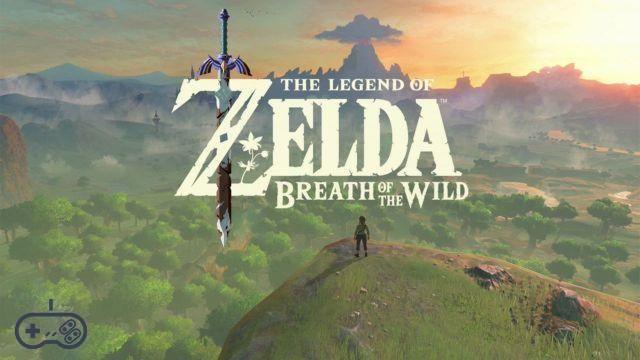
![Transformers: The Fall of Cybertron - Solución de video [360-PS3-PC]](/images/posts/448afd9d1be6341e1a3968f94b6efd69-0.jpg)
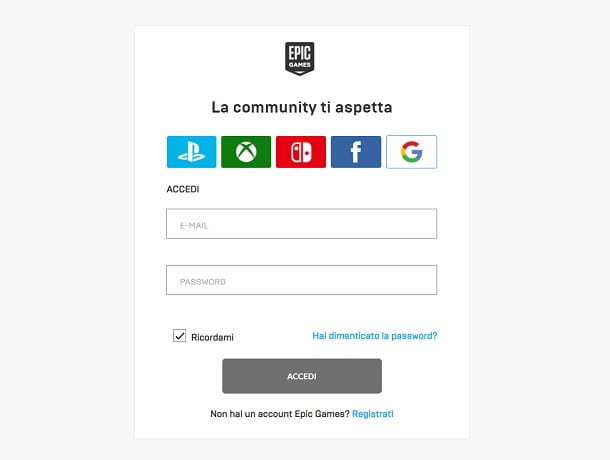

![FIFA 17: guía de TODOS los regates y fintas, más de 70 trucos [Tutorial PS4 - Xbox One - PC]](/images/posts/a19a3b08c84abc29a53f52003bad926c-0.jpg)
![FIFA 14: cómo salvar penaltis [360-PS3-PC]](/images/posts/94c6cd3616273a8418b565c62c1f7394-0.jpg)

![The Last of Us: Guía de cómics [Aguanta y sobrevive]](/images/posts/cf426af096ad221721443a4b1e42e6a3-0.jpg)




![Resident Evil Operation Raccoon City - Guida ai finali [360-PS3-PC]](/images/posts/bb1044dea196dd10bdce08e320fe78d5-0.jpg)
